COMO CREAR UN BLOG
Para empezar a crearlo es necesario dirigirnos en una nueva
pestaña a: GOOGLE.COM
Lo siguientes es iniciar sesión en Google, nos dirigimos a
pestaña de aplicaciones:
Después de haber iniciado nuestra sesión: volvemos a
desplegar nuestra pestaña:
|
|
Ya que concluimos con los pasos anteriores
sigue, el llenado de datos para el que será
nuestro blog.
|
Al finalizar este paso solo damos
Aceptar
Así es como
queda nuestro blog, aquí nos muestra las estadísticas
de día a
día
Para empezar a publicar en el, nos dirigimos a la pestaña
Para que nos lleve a la página, de
visualización de nuestro blog.
Para escribir lo que sería nuestra publicación nos dirigimos
al apartado que se encuentra ilustrado con un Lápiz, en la parte superior de la página
Y nos aparecerá así, nuestra área de trabajo:
Nuestra área de trabajo cuenta con herramientas más usuales
para hacer más eficaz nuestras publicaciones, las que se presentaran a
continuación;
Por ejemplo: para subir una foto; damos clic en nos dará la opción de escoger desde donde queremos subir la imagen.
Al finalizar daremos en el apartado que como podemos ver se encuentra
en la parte superior derecha de nuestra página. como se menciona en 2 imágenes arriba.
Formularios en Excel
Crear formularos en Excel es para llevar un control de datos
en un mismo libro de Excel (diferentes archivos) y no tener que estarnos
trasladando de un libro a otro.
1.- Lo primero es crear una base de datos:
2.- A continuación crearemos el primer formulario:
¿Cómo lo haremos? Utilizaremos un formula llamada SI que sirve para comprobar cuando si se cumple una
condición y da un valor como verdadero y otro valor si se determina como falso.
Primero pondremos la formula SI para para cuando nos falte una respuesta nos
diga respectivamente “Te falta” y cuando nos falten 2 o más nos diga “Te
faltan”
NOTA: G2
es la celda donde nos presentara cuantas respuestas nos faltan.
Ahora para realizar esta acción de que nos aparezca
automáticamente cuantas respuestas nos hacen falta:
Utilizaremos la fórmula de CONTAR.BLANCO;
esta fórmula como el nombre lo dice cuenta las celdas que se encuentran
vacías.
Las celdas de D3 a D11; son las celdas en que escribiremos
nuestras respuestas. Y se tomen en cuenta así para saber que solo se deben
contar cuantas celdas vacías hay entre estas celdas donde pondremos nuestras
respuestas.
Y finalmente para que nos pueda decir “Respuesta” o
“Respuestas”
Un ejemplo:
Ahora enlazaremos los resultados de este formulario a nuestra
Base de Datos.
Para obtener la formula hacer solo un pequeño paso; primero
empezamos a escribir la formula (=SI( ) en nuestra
Base de Datos, después nos dirigimos al libro de nuestro primer formulario
Y así es como nos queda la fórmula: solo es cuestión de
agregarle =0,””, y volvemos a seleccionar la celda y
cerramos paréntesis.
y así quedara una formula; como la
que se ve a continuación en el ejemplo:
Empezaremos con el nombre
La fórmula nos indica que esta enlazado con la hoja de Excel
llamada “F1” (que sería nuestro Formulario nº 1) y a
la celda “D3” (donde se encuentra la respuesta para
nuestra casilla de nombre). La fórmula contiene D3=0,”” ¿porque? Porque cuando nuestra casilla no tenga contenido,
y nosotros no ponemos D3=0,”” en
nuestra base de datos aparecerá 0 en lugar del nombre, entonces si lo
escribimos así como se muestra (D3=0,””)
no tendrá contenido la casilla pero tampoco aparecerá nada en la base de datos;
quedara en blanco.
Ahora para el apellido:
Lo único que cambia es que en lugar de ser D3 tendrá que ser
D4; porque es donde se ubica la sección del primer apellido. y así automáticamente en nuestra
Base de Datos:
Y así se van enlazando los demás apartados SOLO
de la misma hoja (F1). Para hacer un
segundo formulario solo es cuestión de copiar el primero:
damos clic.seguidamente: Y aceptar
Enlazar un segundo
formulario
Como se puede observar lo único que cambia en la fórmula es la hoja como
se ve aquí la fórmula contiene “F2” Y en la anterior
estaba enlazada a la hoja F1.
Si tuviéramos un tercer formulario en la formula seria =SI('F3'!D3=0,"",'F3'!D3)
Formularios
Independientes
Los formularios independientes son los que aunque sean en
libros diferentes pueden estar enlazados a una misma Base de Datos:
Estará será nuestra Base de Datos:
Y este será nuestro formulario; F1
Para enlazar nuestro primer formulario que se encuentra en
otro archivo se hará lo siguiente:
Nos presenta a fórmula: =SI([F1.xlsx]Hoja1!$D$4=0,"",[F1.xlsx]Hoja1!$D$4)
Donde: [F1.xlsx]; quiere decir que
estamos hablando del primer formulario, que se encuentra en otro archivo
Hoja1; y esto nos indica que de ese archivo
tomaremos en cuenta la hoja 1.
Ahora para el apartado de EDAD se utilizara una nueva fórmula para que nosotros indicando las
fechas de nacimiento nos indique automáticamente cuantos años tiene:
Las celdas G5; son del día de Nacimiento, H5
el mes y por último I5; es el año, ejemplo:
y en nuestra Base de Datos la edad aparece automáticamente: para que sea mas rápido aplicar las formulas solo es cuestión de copiar.
y así la formula se copiara, solo cambiar el
libro.
Para enlazar un 2º formulario solo cambiara la hoja y el
libro esta sería la fórmula para el 2º:
bitácora mas detallada:






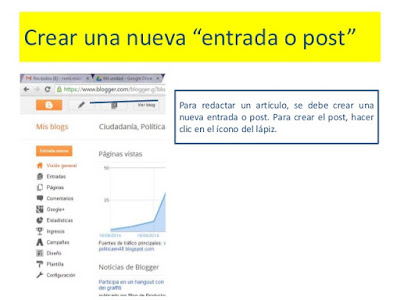



No hay comentarios:
Publicar un comentario